6 najlepszych sposobów na naprawienie wysokiego zużycia pamięci Safari na komputerze Mac
Różne / / April 05, 2023
Chociaż Safari jest jedną z najszybszych i najbardziej wydajnych przeglądarek internetowych na Macu, nie jest pozbawiona problemów. Czasami Safari ciągle się zawiesza na komputerze Mac, nie może znaleźć serwerai zużywa nienormalne zużycie pamięci. Takie zachowanie podnosi temperaturę komputera Mac i spowalnia system. Oto najlepsze sposoby na naprawienie wysokiego zużycia pamięci przez Safari na Macu.
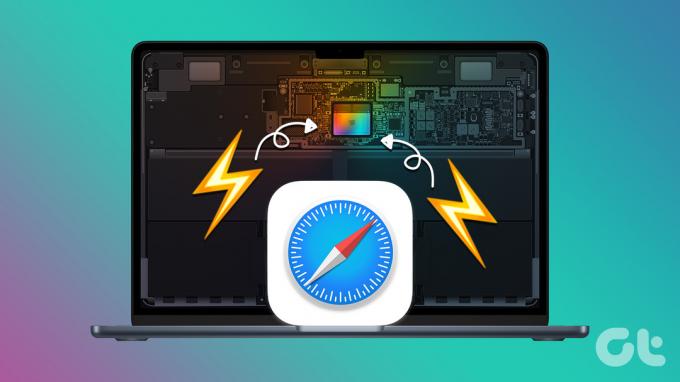
Wysokie zużycie pamięci przez Safari prowadzi również do usterek i błędów w innych aplikacjach. Ponieważ Twoje aplikacje na Maca mają mniej pamięci RAM, potrzebujesz pomocy w codziennych operacjach. Najpierw pokażemy, jak potwierdzić wysokie użycie pamięci przez Safari i przejść przez kroki rozwiązywania problemów, aby rozwiązać problem.
Użyj Monitora aktywności, aby potwierdzić wysokie użycie pamięci
Przed wprowadzeniem jakichkolwiek zmian w przeglądarce Safari na komputerze Mac musisz potwierdzić nieuczciwe zachowanie domyślnej przeglądarki. Będziemy korzystać z wbudowanego Monitora aktywności w macOS. Wykonaj poniższe kroki.
Krok 1: Naciśnij skrót klawiszowy Command + Spacja, aby otworzyć wyszukiwanie Spotlight.
Krok 2: Wpisz Monitor aktywności i naciśnij Return.
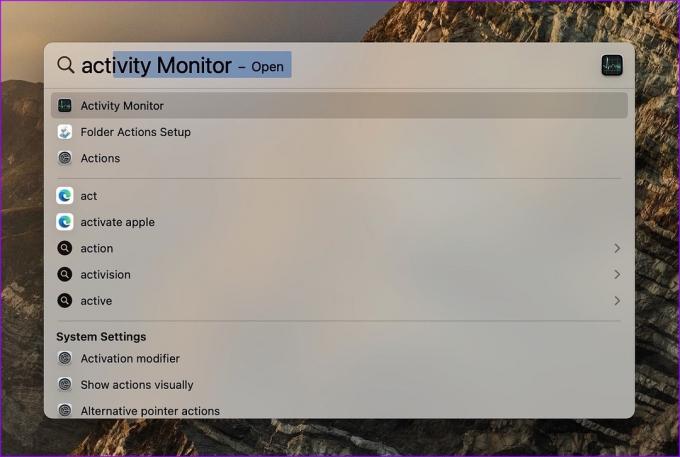
Krok 3: Przejdź do zakładki Pamięć.
Krok 4: Możesz sprawdzić obciążenie pamięci, całkowitą pamięć fizyczną, używaną pamięć, pliki w pamięci podręcznej i pamięć zamienioną.
Krok 5: Sprawdź Safari pod nazwą procesu i zobacz, ile pamięci zużywa.
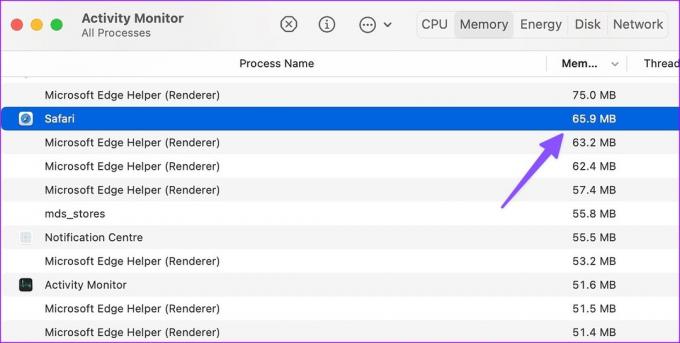
Zwykle użycie pamięci 2 GB-3 GB jest normalnym zachowaniem przeglądarki na komputerze. Jeśli zauważysz, że Safari zajmuje 8 GB-9 GB pamięci RAM, jest to niepokojąca sytuacja i musisz to naprawić, aby komputer Mac działał płynnie.
1. Zamknij nieistotne karty
Safari nie zawiera czegoś takiego Zakładki do spania (Microsoft Edge) lub Oszczędzanie pamięci (Google Chrome), aby uśpić nieistotne karty i zachować pamięć. Przeglądarka cały czas utrzymuje wszystkie karty aktywnie działające w tle. Musisz często zamykać niepotrzebne karty, aby zapobiec wysokiemu zużyciu pamięci na komputerze Mac.
Krok 1: Otwórz Safari na Macu.
Krok 2: Rzuć okiem na wszystkie otwarte karty u góry.
Krok 3: Kliknij znak „x” obok kart, których nie chcesz teraz używać.

Jeśli planujesz wrócić do tego samego artykułu później, dodaj go do zakładek lub dodaj do swojej listy czytelniczej.
Krok 4: Kliknij małą ikonę „+” na pasku adresu i dodaj stronę do listy Czytelnia.
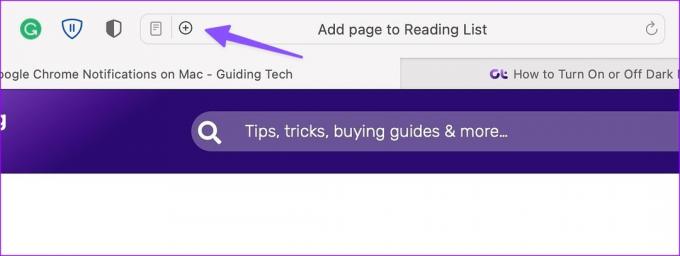
Krok 5: Kliknij prawym przyciskiem myszy tę samą ikonę „+”, aby dodać stronę do zakładek.
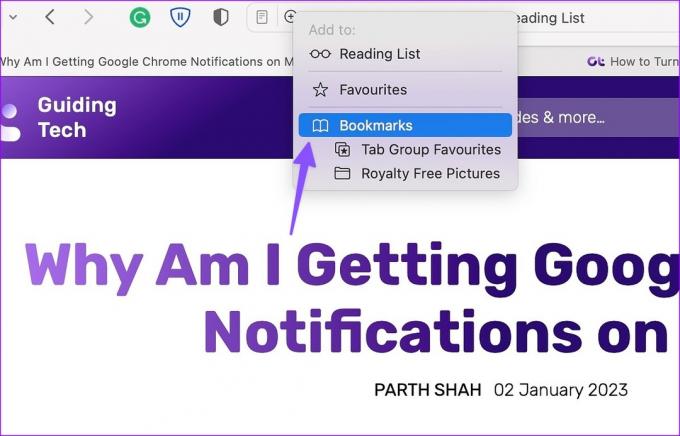
2. Przejrzyj rozszerzenia Safari
Safari obsługuje rozszerzenia internetowe innych firm, aby poprawić komfort przeglądania. Wybór jest niewielki w porównaniu do Chrome Web Store, ale wciąż oferuje wiele rozszerzeń.
Nie każde rozszerzenie jest regularnie uzupełniane i aktualizowane. Jeśli masz kilka przestarzałych, niepotrzebnych rozszerzeń działających w tle, może to powodować duże zużycie pamięci. Powinieneś przejrzeć zainstalowane rozszerzenie Safari i odinstalować nieistotne.
Krok 1: Uruchom Safari na Macu.
Krok 2: Wybierz Safari w prawym górnym rogu paska menu i wybierz Ustawienia.

Krok 3: Kliknij kartę Rozszerzenia. Wybierz nieznane rozszerzenia z lewego paska bocznego.
Krok 4: Kliknij Odinstaluj i potwierdź swoją decyzję.

3. Wymuś zatrzymanie Safari
Ze względu na duże zużycie pamięci Safari może czasami przestać odpowiadać. Powinieneś wymusić zatrzymanie Safari i spróbować użyć go ponownie.
Krok 1: Uruchom Monitor aktywności na komputerze Mac (patrz powyższe kroki).
Krok 2: Wybierz Safari i naciśnij znak x u góry.
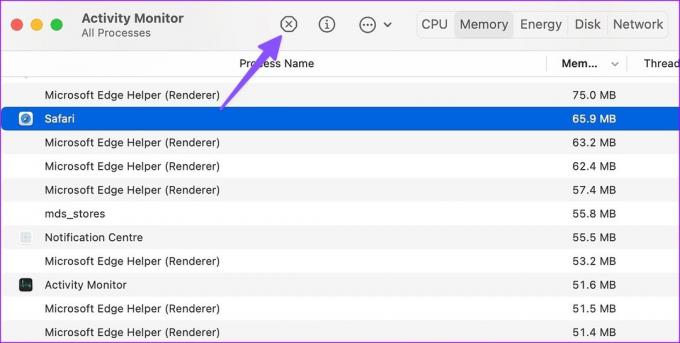
Krok 3: Ponownie uruchom Safari i uważnie obserwuj zużycie pamięci.
4. Uprość stronę główną Safari
Safari pozwala dostosować stronę główną za pomocą przydatnych dodatków. Ale kiedy zablokujesz swoją stronę główną sugestiami Siri, raportem prywatności, obrazami tła i innymi menu, może to spowodować duże zużycie pamięci. Oto, jak możesz uprościć stronę główną Safari na Macu.
Krok 1: Otwórz Safari i wybierz przycisk dostosowywania w prawym dolnym rogu.
Krok 2: Usuń zaznaczenie obok nieistotnych menu i ponownie uruchom aplikację.

5. Zaktualizuj macOS
Safari jest ściśle powiązany z systemem macOS. Firma Apple udostępnia nowe funkcje przeglądarki Safari i poprawki błędów w nowych aktualizacjach systemu macOS. Przestarzała wersja systemu macOS może prowadzić do dużego wykorzystania pamięci w przeglądarce Safari.
Krok 1: Kliknij ikonę Apple w lewym górnym rogu i otwórz Ustawienia systemu.
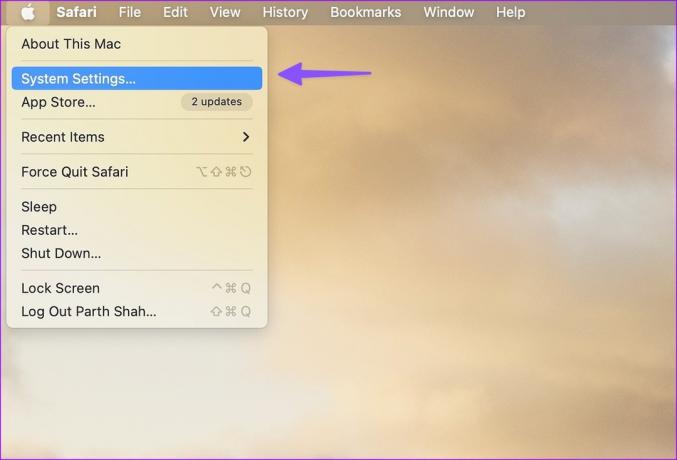
Krok 2: Wybierz Ogólne i otwórz menu Aktualizacja oprogramowania.

Krok 3: Pobierz i zainstaluj najnowszą aktualizację systemu macOS.

6. Porzuć Safari na rzecz Microsoft Edge
Jeśli nadal masz problemy z Safari, czas porzucić Safari na rzecz innych alternatyw. Ekosystem komputerów Mac jest pełen wielu zdolnych przeglądarek, a Microsoft Edge jest jedną z najlepszych wśród nich. Ma długą listę funkcji, jest kompatybilny ze wszystkimi przeglądarkami Chromium i działa na wszystkich platformach.
Pobierz Microsoft Edge na Maca
Płynne działanie przeglądarki Safari na komputerze Mac
Wysokie zużycie pamięci przez Safari na Macu nigdy nie jest pożądaną sytuacją. Możesz łatwo rozwiązać problem, korzystając z powyższych sztuczek. Która sztuczka ci się udała? Daj nam znać w komentarzach poniżej.
Ostatnia aktualizacja: 04 stycznia 2023 r
Powyższy artykuł może zawierać linki partnerskie, które pomagają wspierać Guiding Tech. Nie wpływa to jednak na naszą rzetelność redakcyjną. Treść pozostaje bezstronna i autentyczna.
Scenariusz
Parth Shah
Parth wcześniej pracował w EOTO.tech, zajmując się nowinkami technicznymi. Obecnie pracuje jako wolny strzelec w Guiding Tech, pisząc o porównaniach aplikacji, samouczkach, wskazówkach i sztuczkach dotyczących oprogramowania oraz zagłębiając się w platformy iOS, Android, macOS i Windows.



